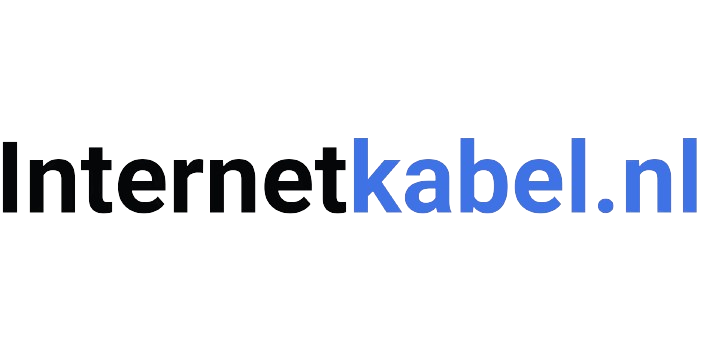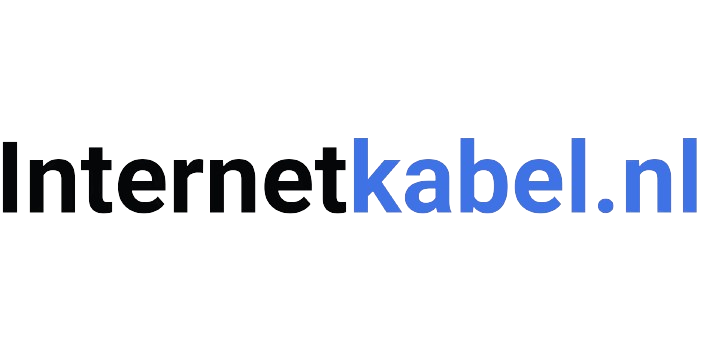Remote Desktop Protocol (RDP) is een technologie ontwikkeld door Microsoft waarmee gebruikers op afstand toegang kunnen krijgen tot een computer. Dit gebeurt door de grafische gebruikersinterface (GUI) van de externe computer weer te geven op de lokale computer. Hierdoor kunnen gebruikers de externe computer bedienen alsof ze er fysiek voor zitten. In dit artikel leggen we uit hoe RDP werkt, welke poort het gebruikt, hoe je het instelt op verschillende systemen, en vergelijken we het met Remote Desktop Services (RDS) en alternatieven.
Hoe werkt RDP?
RDP maakt het mogelijk om op afstand verbinding te maken met een andere computer via een netwerkverbinding. Dit kan bijvoorbeeld binnen een lokaal netwerk of via het internet. RDP werkt door de scherminhoud van de externe machine (de server) naar de lokale computer (de client) te sturen, terwijl toetsenbord- en muisinvoer van de lokale computer naar de externe machine worden verzonden. Hierdoor kan de gebruiker op afstand werken alsof hij fysiek achter de externe computer zit.
De belangrijkste componenten van RDP zijn:
- RDP-client: Dit is de lokale computer waarmee je verbinding maakt met de externe computer.
- RDP-server: Dit is de externe computer waarmee je verbinding wilt maken en die de sessie host.
RDP is zeer nuttig voor systeembeheer op afstand, technische ondersteuning, thuiswerken en het beheren van servers op afstand.
Welke poort gebruikt RDP?
Het standaard RDP poort
De standaard poort voor RDP-verkeer is poort 3389. Dit is de poort waarmee de RDP-client en RDP-server communiceren. Omdat poort 3389 algemeen bekend is, kan deze kwetsbaar zijn voor aanvallen als deze direct toegankelijk is via het internet. Het is belangrijk om beveiligingsmaatregelen te treffen, zoals het instellen van een VPN of een RDP-gateway, om ongeautoriseerde toegang te voorkomen.
Hoe stel ik een andere poort in voor RDP?
Het wijzigen van de standaardpoort voor RDP is een effectieve manier om beveiliging te verbeteren, omdat het gebruik van een niet-standaard poort minder voorspelbaar is voor aanvallers. Zo stel je een andere poort in:
- Open de Register-editor (regedit) op de RDP-server.
- Ga naar
HKEY_LOCAL_MACHINE\System\CurrentControlSet\Control\Terminal Server\WinStations\RDP-Tcp. - Zoek de waarde voor PortNumber en wijzig deze van 3389 naar een andere poort (bijvoorbeeld 3390).
- Herstart de computer om de wijziging door te voeren.
Het is ook belangrijk om de firewallinstellingen bij te werken, zodat de nieuwe poort wordt toegestaan.
Hoe stel ik RDP in op Windows?
RDP is standaard beschikbaar op Windows Pro, Enterprise en Server-edities. Volg deze stappen om RDP in te schakelen op een Windows-machine:
- Open Instellingen > Systeem > Externe bureaublad.
- Zet de optie voor "Externe bureaublad inschakelen" aan.
- Klik op Instellingen om specifieke gebruikers toegang te geven tot de RDP-verbinding.
- Zorg ervoor dat de firewall zo is ingesteld dat poort 3389 wordt toegestaan of dat de aangepaste poort toegankelijk is.
- Noteer de naam of het IP-adres van de computer, omdat deze nodig is voor de verbinding.
Met deze instellingen kun je verbinding maken met de externe Windows-computer via de RDP-client.
Hoe stel ik RDP in op macOS?
Hoewel macOS geen ingebouwde ondersteuning voor RDP heeft, kun je de Microsoft Remote Desktop-app gebruiken, die gratis beschikbaar is in de Mac App Store. Volg deze stappen om RDP op macOS te gebruiken:
- Download en installeer de Microsoft Remote Desktop-app vanuit de App Store.
- Open de app en klik op Add PC om een nieuwe verbinding toe te voegen.
- Voer het IP-adres of de naam van de Windows-computer in waarmee je verbinding wilt maken.
- Voer de inloggegevens (gebruikersnaam en wachtwoord) in van de Windows-machine.
- Klik op Connect om de verbinding te starten.
Je kunt nu je Windows-machine bedienen vanaf je Mac.
Wat is een RDP server?
Een RDP-server is een computer of server waarmee meerdere gebruikers tegelijkertijd verbinding kunnen maken via het Remote Desktop Protocol. Deze server biedt de benodigde rekenkracht en de mogelijkheid om desktop-omgevingen aan te bieden aan externe gebruikers.
Een RDP-server wordt vaak gebruikt binnen organisaties om beheerders toegang te geven tot een centrale server die de werkomgeving voor meerdere gebruikers host. Dit wordt beheerd via Remote Desktop Services (RDS) op Windows Server. Hiermee kunnen meerdere gebruikers tegelijk toegang krijgen tot dezelfde server of verschillende virtuele desktops, terwijl de server alle sessies centraal beheert.
Wat is mijn RDP gebruikersnaam en wachtwoord?
Je RDP-gebruikersnaam en wachtwoord zijn meestal dezelfde inloggegevens als die je gebruikt om in te loggen op de externe computer. Dit kan een lokaal account zijn of een Microsoft-account, afhankelijk van de instellingen van de externe computer.
Als je toegang krijgt tot een bedrijfssysteem, moet je mogelijk inloggen met bedrijfsreferenties die door de IT-afdeling zijn verstrekt. Zorg ervoor dat je beschikt over de juiste toegangsrechten om verbinding te maken met de externe computer.
Wat is het verschil tussen RDP en RDS?
Hoewel RDP en RDS vaak door elkaar worden gebruikt, zijn er belangrijke verschillen:
- RDP verwijst specifiek naar het protocol waarmee een enkele gebruiker verbinding kan maken met een externe machine.
- Remote Desktop Services (RDS) is een verzameling functies in Windows Server waarmee meerdere gebruikers tegelijkertijd toegang kunnen krijgen tot een centrale serveromgeving. RDS maakt gebruik van RDP om de sessies te beheren en biedt meer uitgebreide functies zoals load balancing en licentiebeheer.
Kortom, RDP is een protocol voor één-op-één verbindingen, terwijl RDS bedoeld is voor serveromgevingen die meerdere gebruikers ondersteunen.
Wat is een RDP gateway?
Een RDP-gateway is een netwerkservice die RDP-verkeer via een beveiligde HTTPS-verbinding mogelijk maakt. In plaats van rechtstreeks poort 3389 te gebruiken, stuurt een RDP-gateway het verkeer door via poort 443, wat het moeilijker maakt voor aanvallers om het RDP-verkeer te onderscheppen. Dit verhoogt de beveiliging aanzienlijk, vooral wanneer je RDP over het internet gebruikt.
Met een RDP-gateway kun je ook verbinding maken met computers binnen een bedrijfsnetwerk zonder dat de RDP-server direct via het internet toegankelijk is.
Wat zijn de systeemvereisten voor RDP?
De basisvereisten voor het gebruik van RDP zijn:
- Besturingssysteem: Windows Pro, Enterprise, of Server voor de RDP-server. Voor de client kan elk besturingssysteem dat RDP ondersteunt worden gebruikt, zoals Windows, macOS, Linux, iOS of Android.
- Netwerk: Een stabiele netwerkverbinding, zowel lokaal als via het internet.
- Hardware: Een computer of server met voldoende geheugen en processorkracht om de RDP-sessies te ondersteunen.
Daarnaast moet RDP zijn ingeschakeld op de server, en moeten de juiste firewall- en netwerkinstellingen zijn geconfigureerd.
Hoe gebruik ik RDP via een VPN?
Het gebruik van RDP via een Virtual Private Network (VPN) biedt extra beveiliging doordat de RDP-verbinding binnen een privé, versleuteld netwerk loopt. Dit is met name belangrijk voor bedrijven die ervoor willen zorgen dat hun medewerkers op een veilige manier op afstand kunnen werken. Zo gebruik je RDP via een VPN:
- Verbind eerst met je VPN. Dit creëert een beveiligde verbinding tussen je apparaat en het bedrijfsnetwerk.
- Start daarna de RDP-client en maak verbinding met de externe computer zoals je normaal zou doen.
- Alle RDP-verkeer verloopt nu via de beveiligde VPN-verbinding, waardoor het moeilijker wordt voor aanvallers om toegang te krijgen.
Hoe gebruik ik RDP op mobiele apparaten?
Microsoft biedt een Remote Desktop-app voor mobiele apparaten, beschikbaar voor zowel iOS als Android. Hiermee kun je eenvoudig verbinding maken met een externe computer vanaf je smartphone of tablet. Zo stel je het in:
- Download de Microsoft Remote Desktop-app vanuit de App Store of Google Play Store.
- Voeg een nieuwe verbinding toe door het IP-adres van de externe computer in te voeren.
- Voer je inloggegevens in en maak verbinding.
De mobiele app biedt een vereenvoudigde interface waarmee je de externe machine kunt bedienen, zelfs onderweg.
Wat zijn alternatieven voor RDP?
Hoewel RDP een veelgebruikte oplossing is voor werken op afstand, zijn er ook andere technologieën beschikbaar die afhankelijk van je behoeften mogelijk beter passen:
- VNC (Virtual Network Computing): Een platformonafhankelijke oplossing die werkt met meerdere besturingssystemen en toegang biedt tot de GUI van de externe computer.
- TeamViewer: Een gebruiksvriendelijke tool die geen aanpassingen aan firewalls vereist en geschikt is voor persoonlijke en professionele omgevingen.
- Splashtop: Biedt zeer lage latency en ondersteuning voor het werken met zware applicaties zoals video- en grafische software.
- AnyDesk: Bekend om zijn snelle prestaties en lichte footprint, met een focus op beveiliging.
Deze alternatieven bieden extra functionaliteiten, zoals verbeterde beveiliging of ondersteuning voor specifieke applicaties, waardoor ze beter kunnen aansluiten bij jouw specifieke behoeften.